
Evernoteの使い方を紹介!みんなの実際の活用例も教えちゃうよ!
Contents[OPEN]
Evernoteの使い方(基本編)
どんなに便利なアプリだとしても登録や使い方が難しかったり面倒に思ってしまうと、継続的に使えなくなってしまいますよね。
Evernoteの操作性はどうなのでしょうか?
Evernoteの基本的な機能の使い方をご紹介します!
アカウント登録
アカウントの登録はとてもシンプルです。
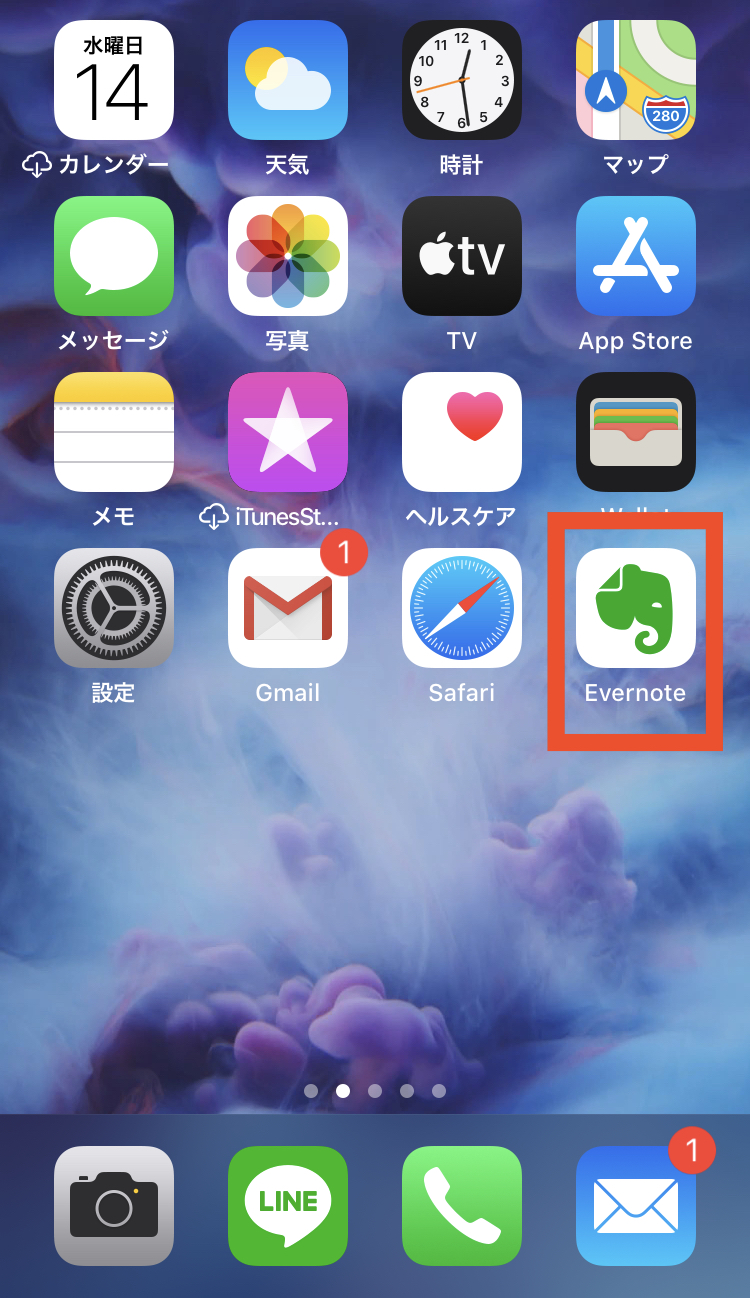
Evernoteアプリを開きましょう。
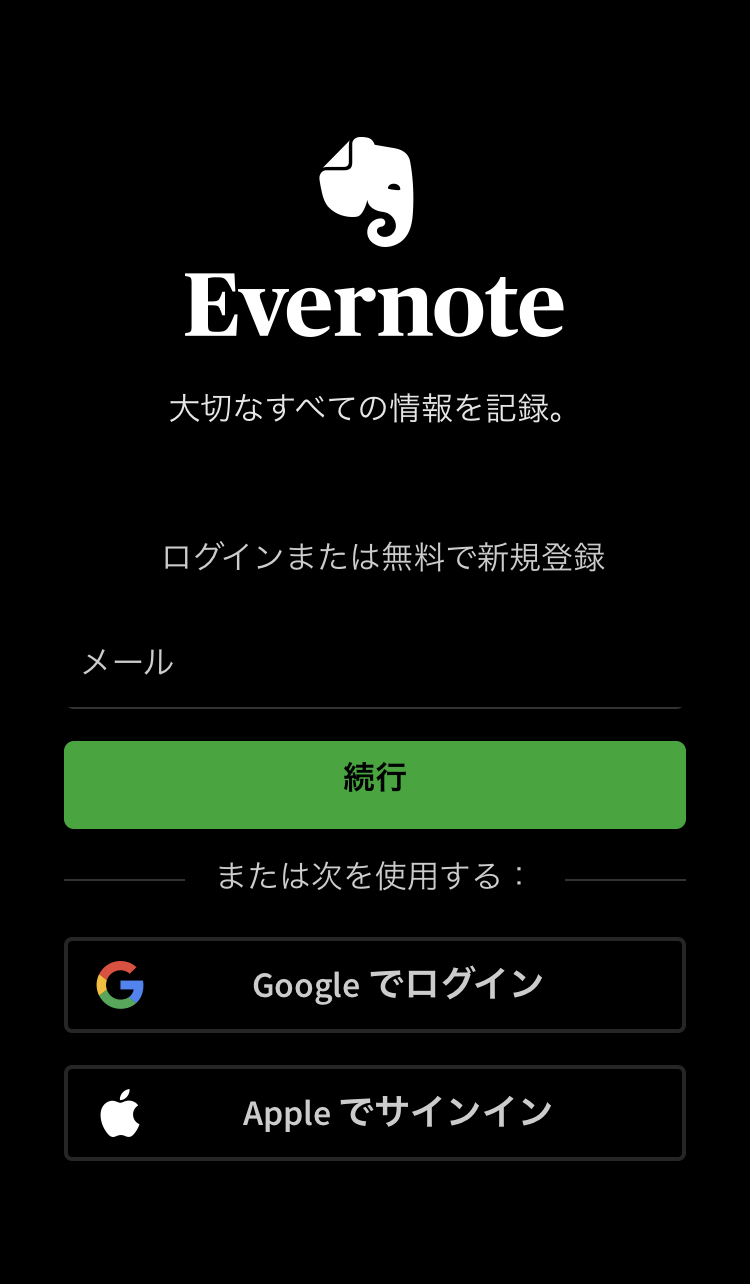
メールアドレスを入力するか、GoogleアカウントもしくはApple IDでログインをします。
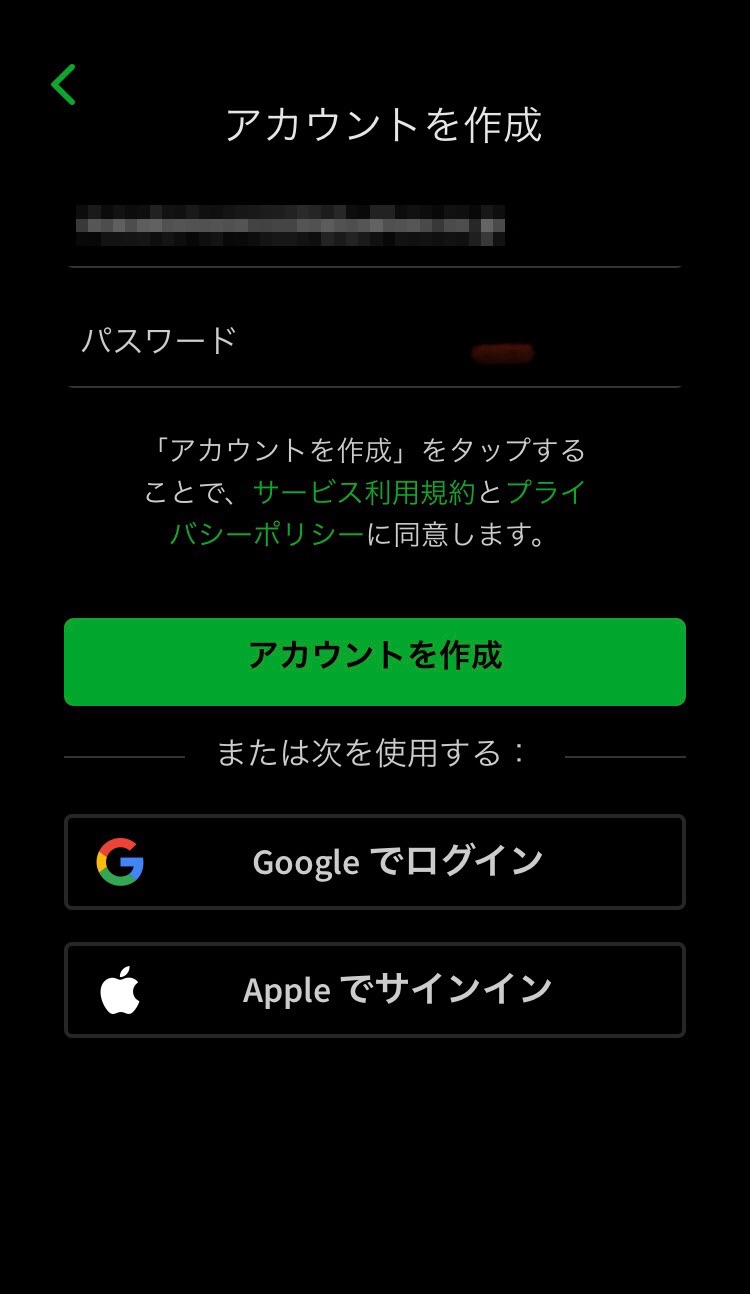
メールでアカウントを作ります。
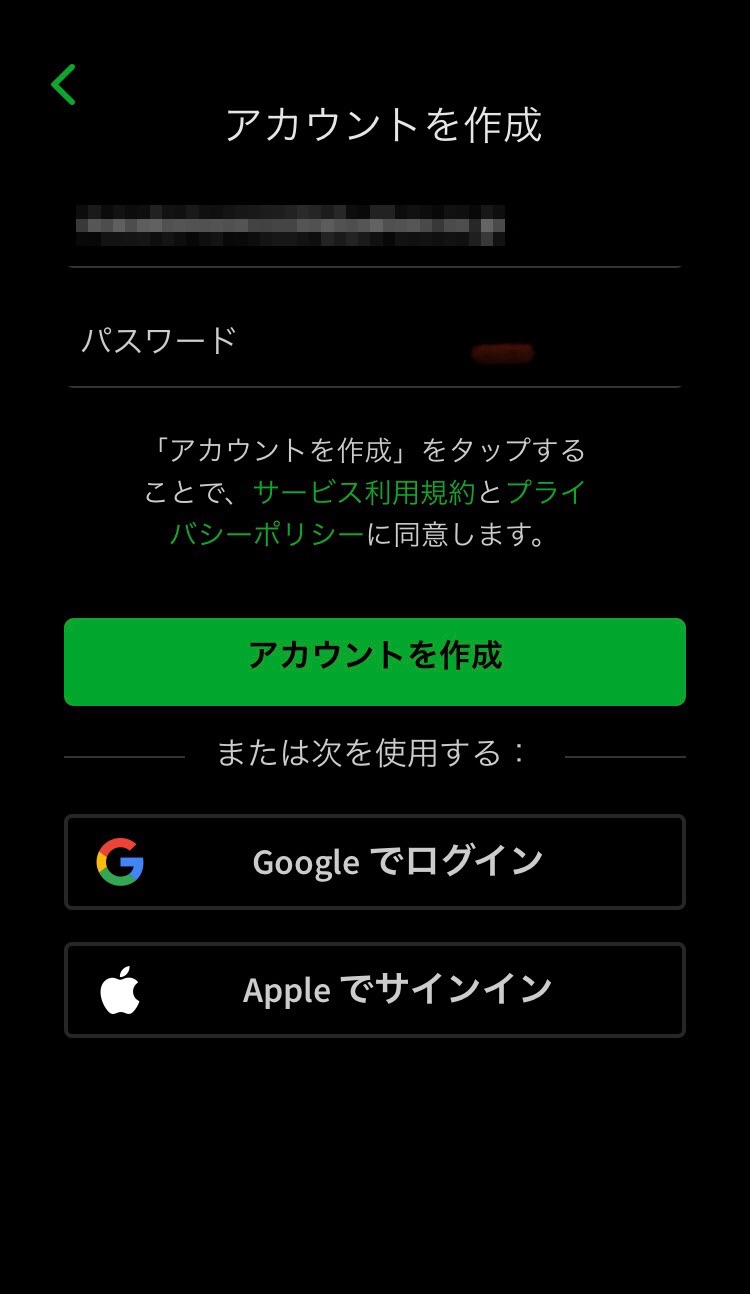
パスワードを作成しアカウントを作成するをタップします。
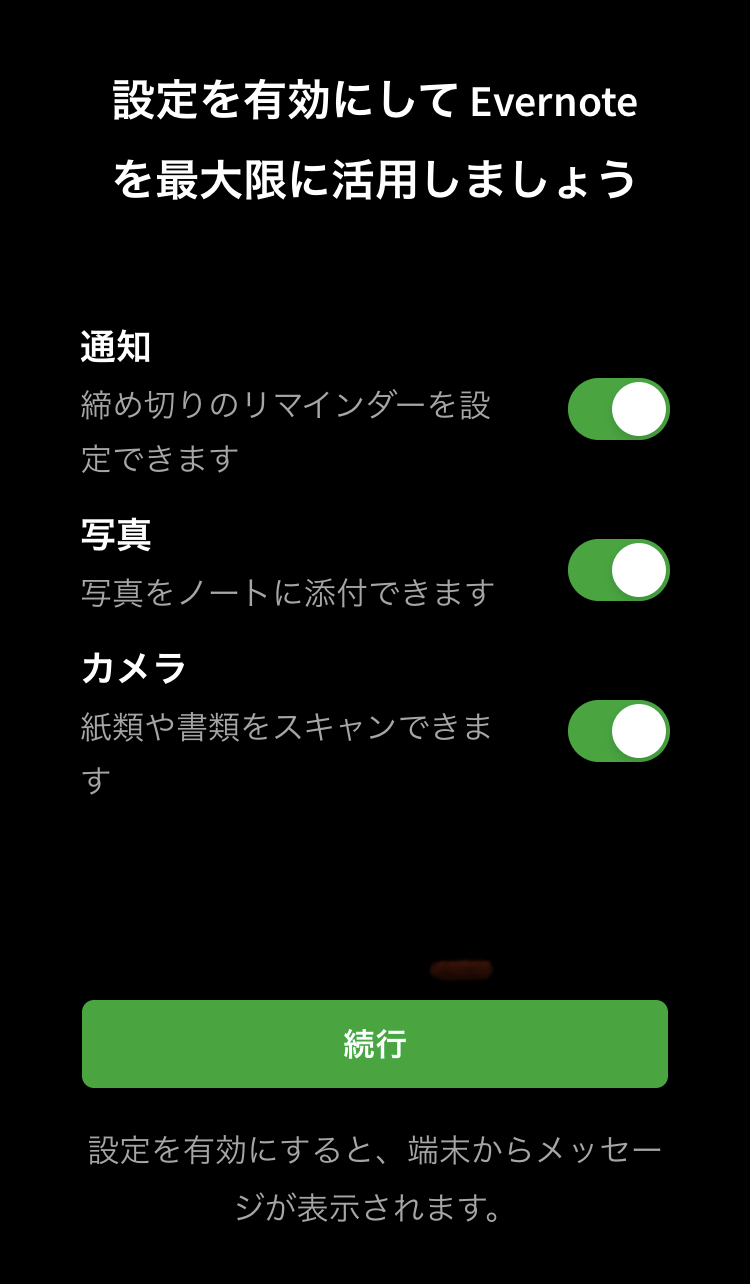
Evernote使用時に便利になるデバイス設定の推進画面がでるので、それぞれ選択してください。
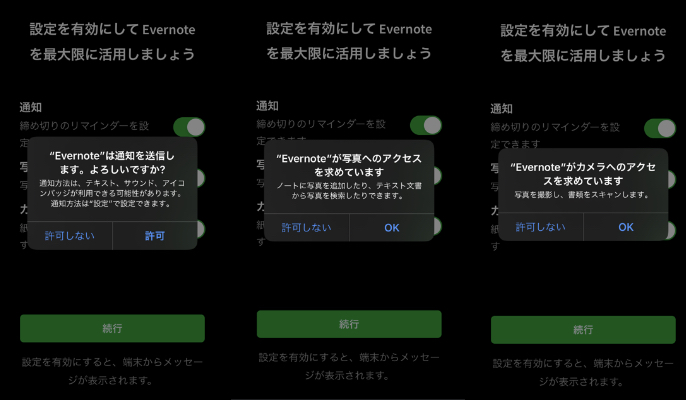
それぞれのポップアップ画面に対応します。
以上で新規アカウントは登録されました。とても簡単ですね!
ノートを作る
ノートは実際のノートのように項目に分けてメモを分けて管理することができます。
「仕事」「趣味」「日記」などそれぞれでノートを作ってまとめていく事が可能ですよ。
実際にどのように作るか解説をします。
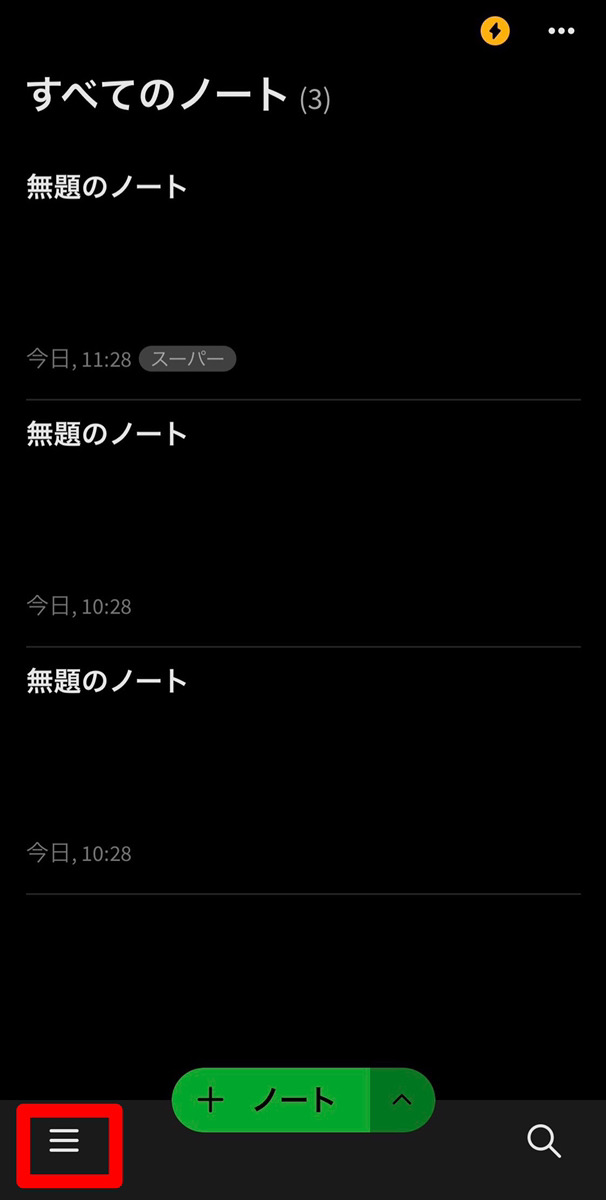
iPhoneのEvernoteアプリを開き、左下の三本線アイコンを押します。
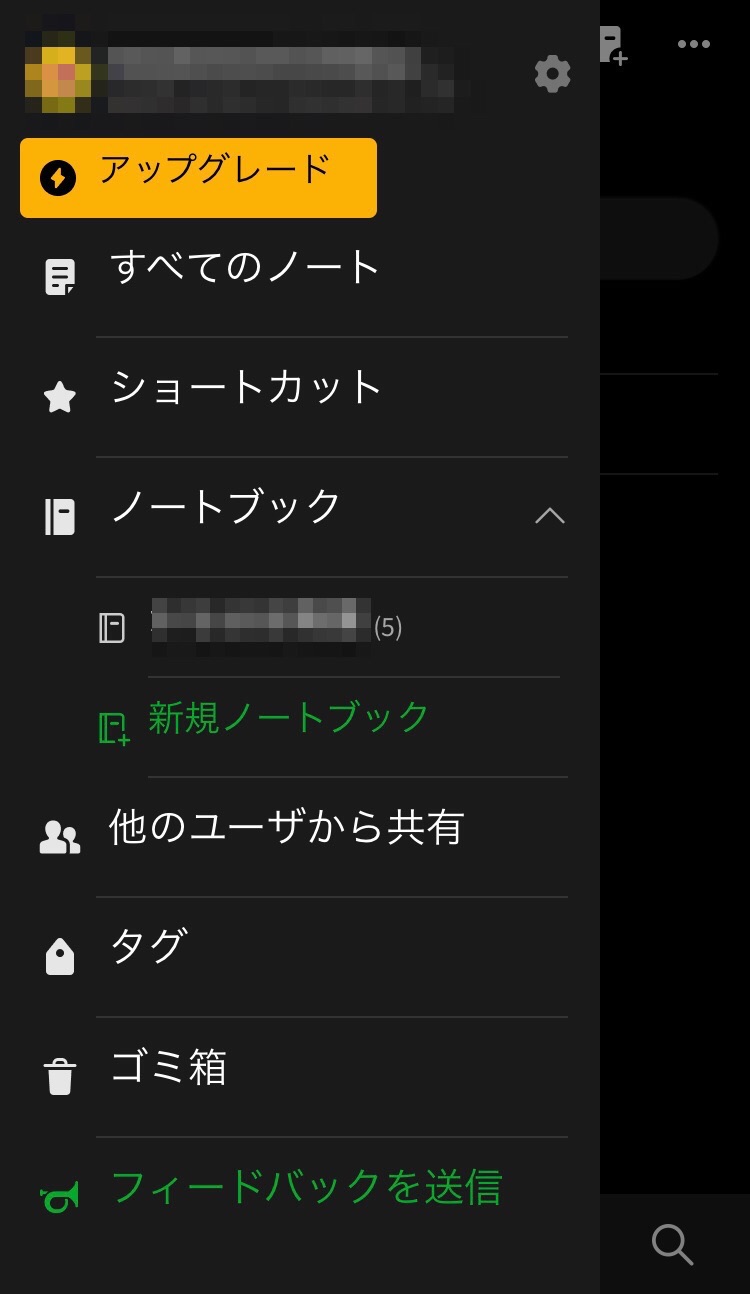
ナビゲーション画面を出しましょう。
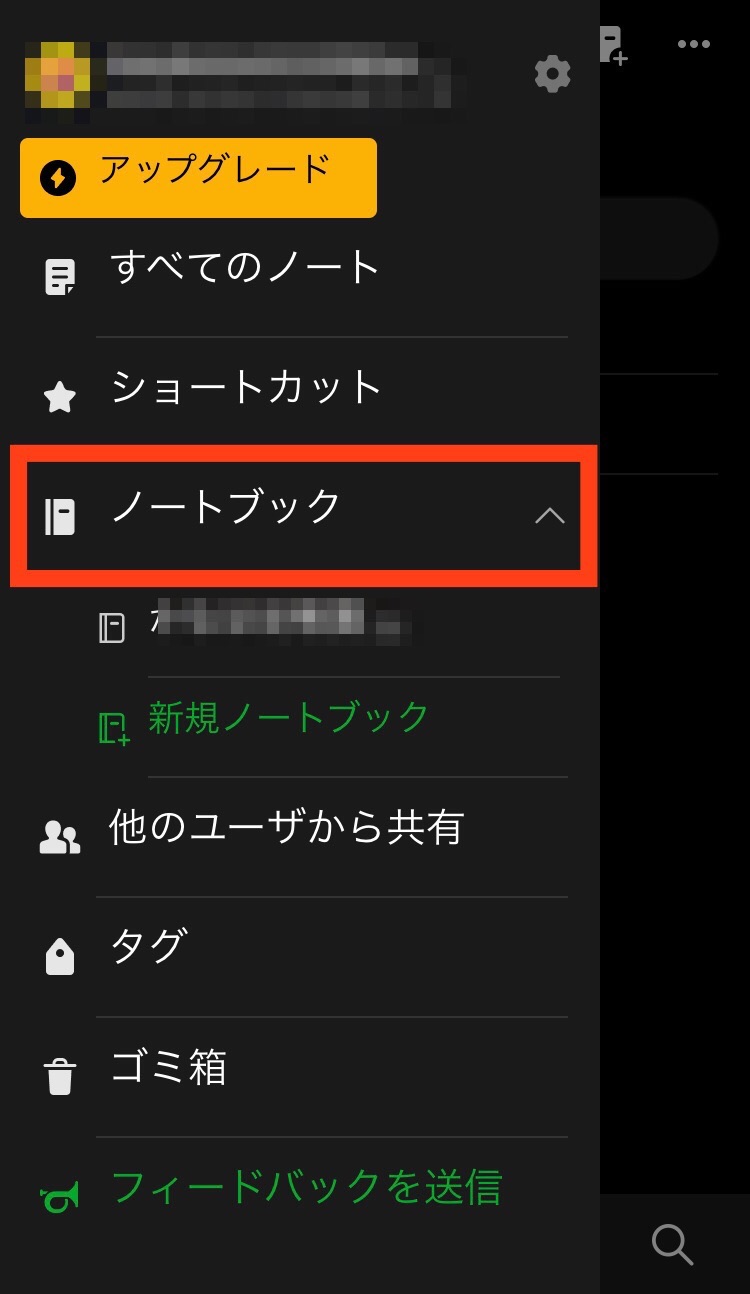
【ノートブック】をタップします。

【新規ノートブック】を選択してください。
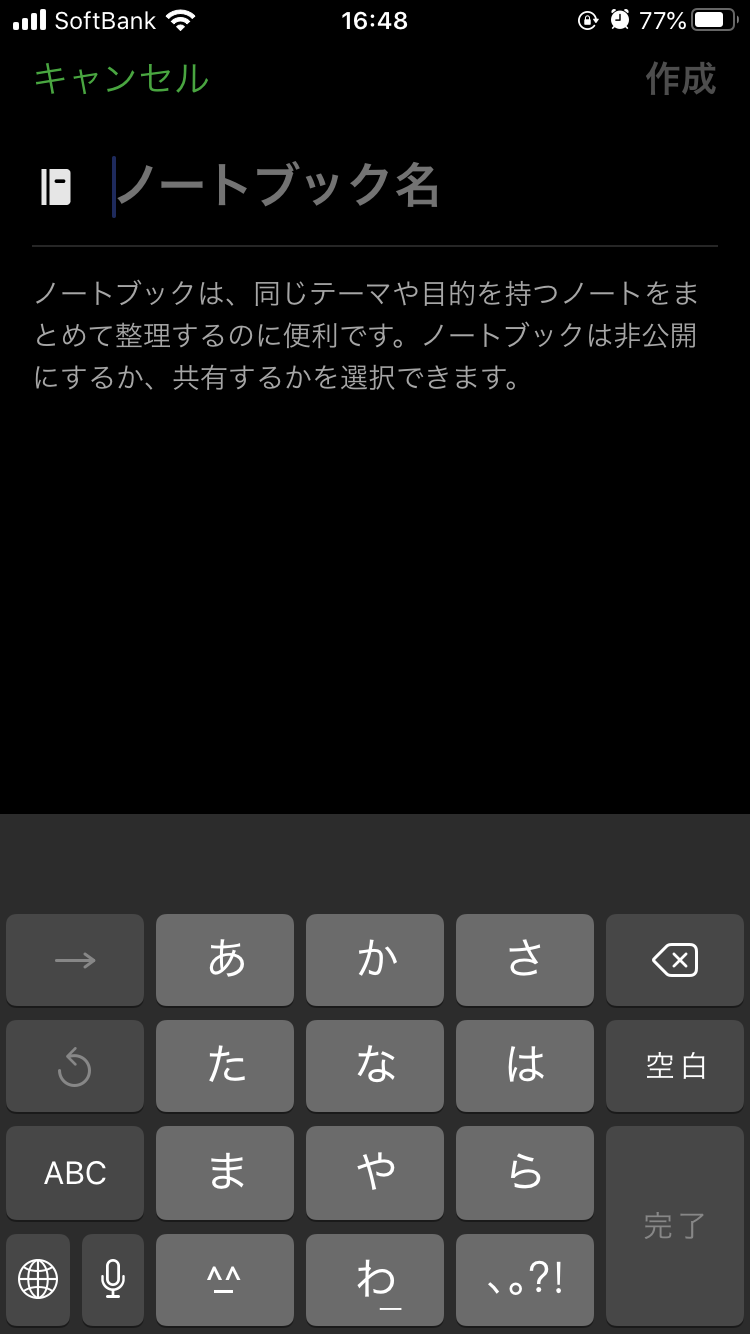
新規のノートが表示されたら【ノートブック名】でノートでいう表紙にあたるタイトルを付け【作成】を押しましょう。
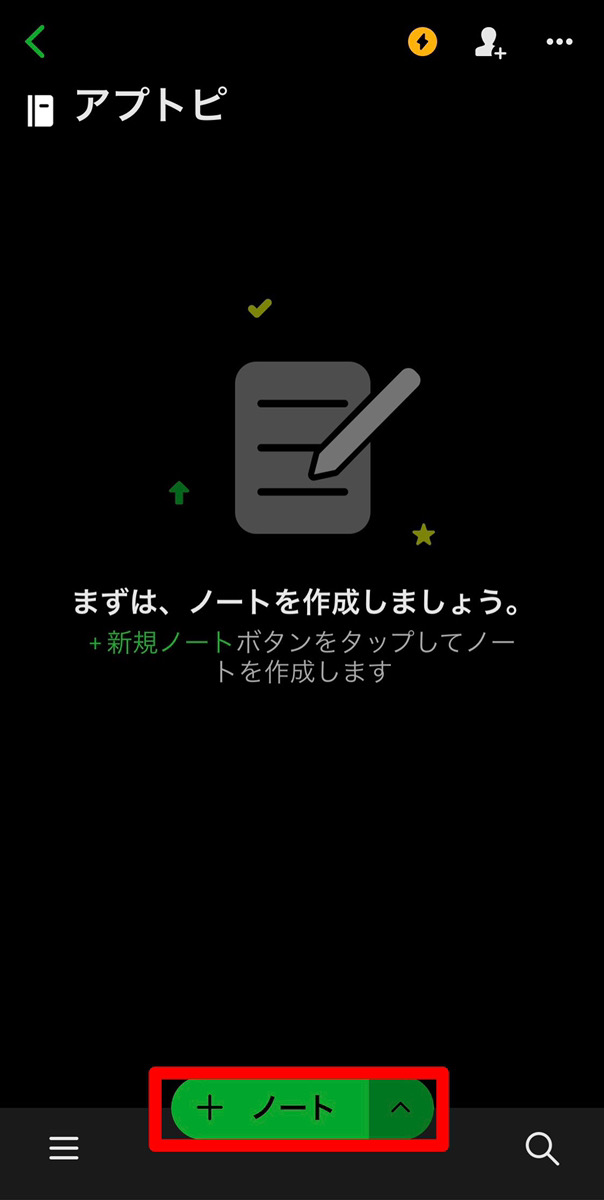
ノートを作成しましょうという画面がでます。
下にある【ノート】を押し、ノートの中身を作っていきます。
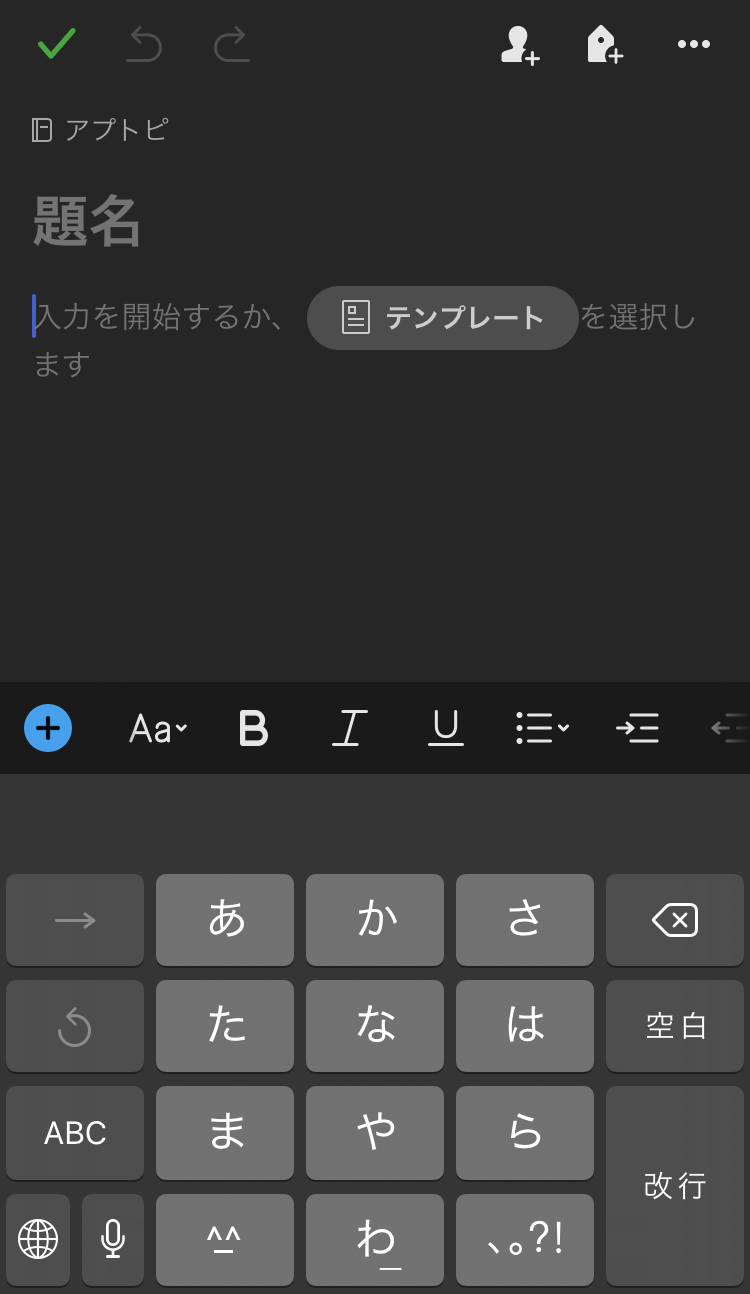
テキストをそのまま入力するも良し、テンプレートを使うも良し、左下の【+】ボタンを押し写真や音声でボイスメモを残すのもOK!
テンプレートには仕事に使えるもの、カレンダー、献立表、アイデアノートなど様々なジャンルがあるので便利ですよ。
チェックボックスを作る
チェックボックスがあるとやることリスト、買い物リスト、提出物や持ち物リストなどを作る事が出来ますよね。
このチェックボックスもノート作成時に手軽にワンタッチで作成可能です!
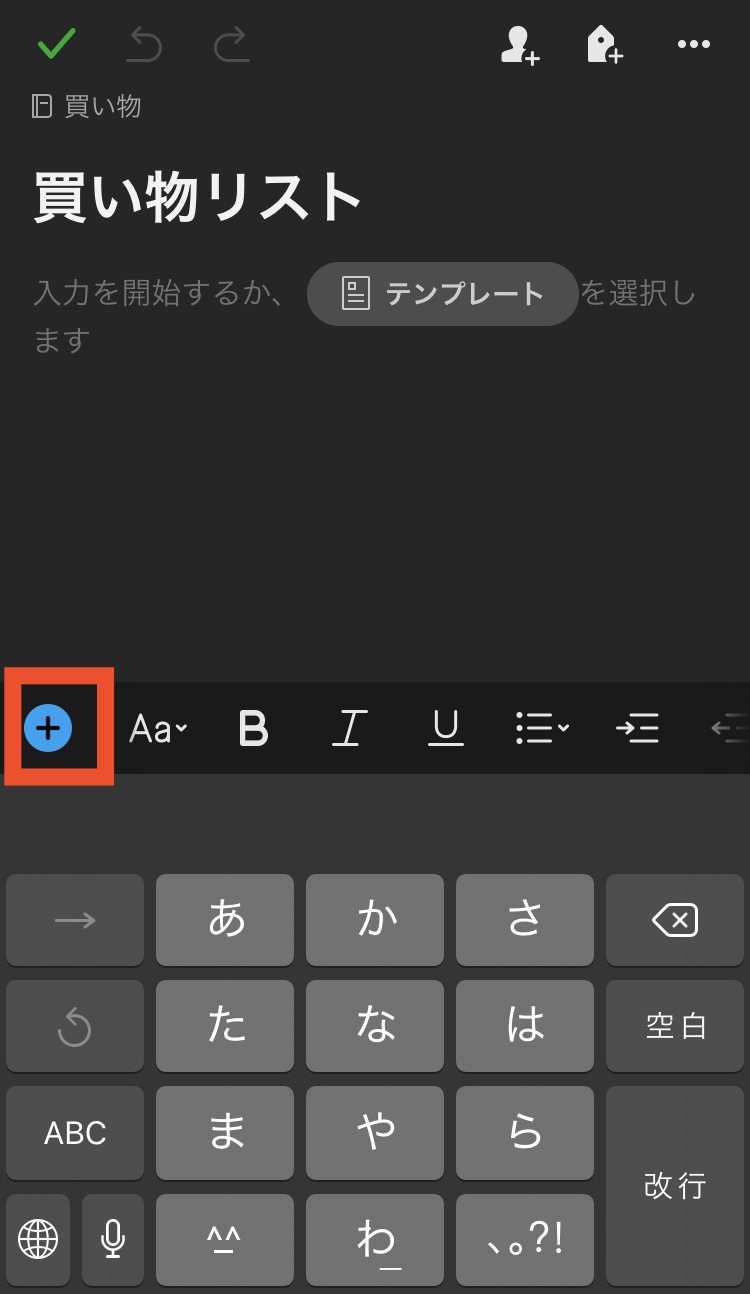
ノート作成画面の左下にある【+】ボタンをタップします。
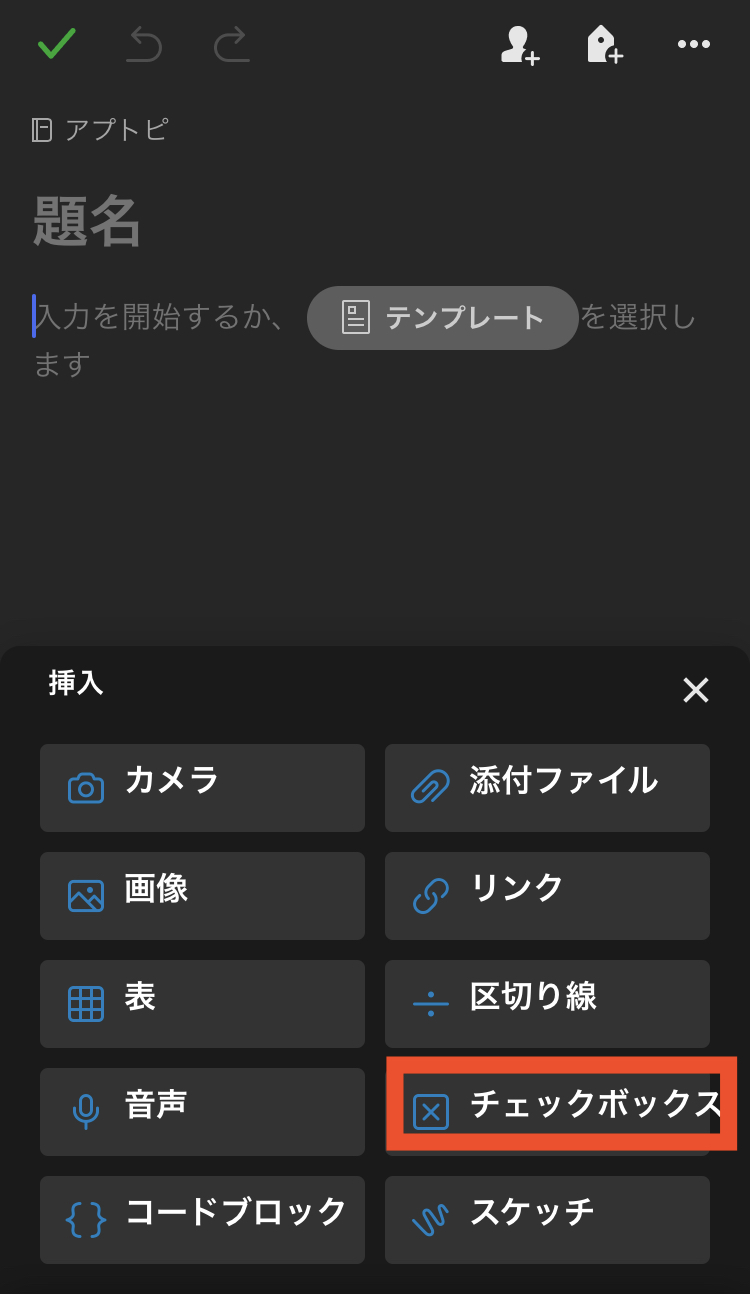
【チェックボックス】を押します。
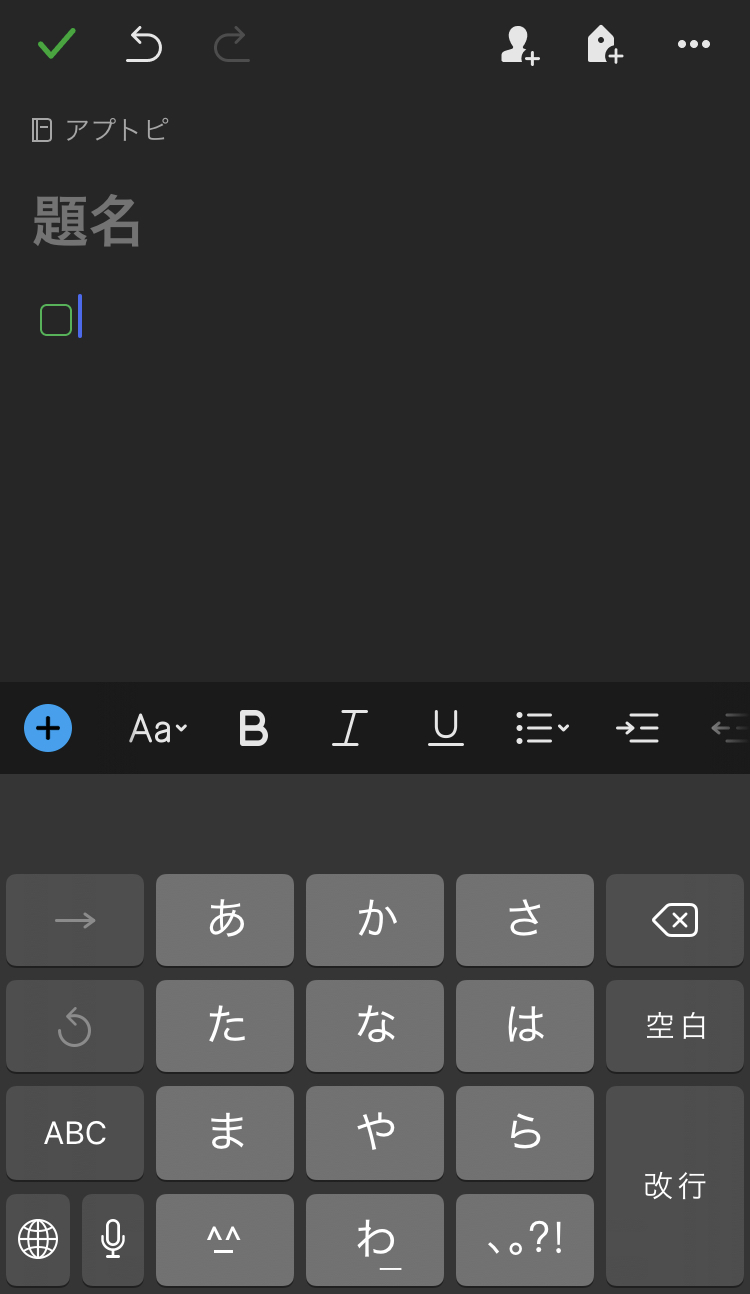
ノートに緑色の小さな四角が現れました!これがチェックボックスです。
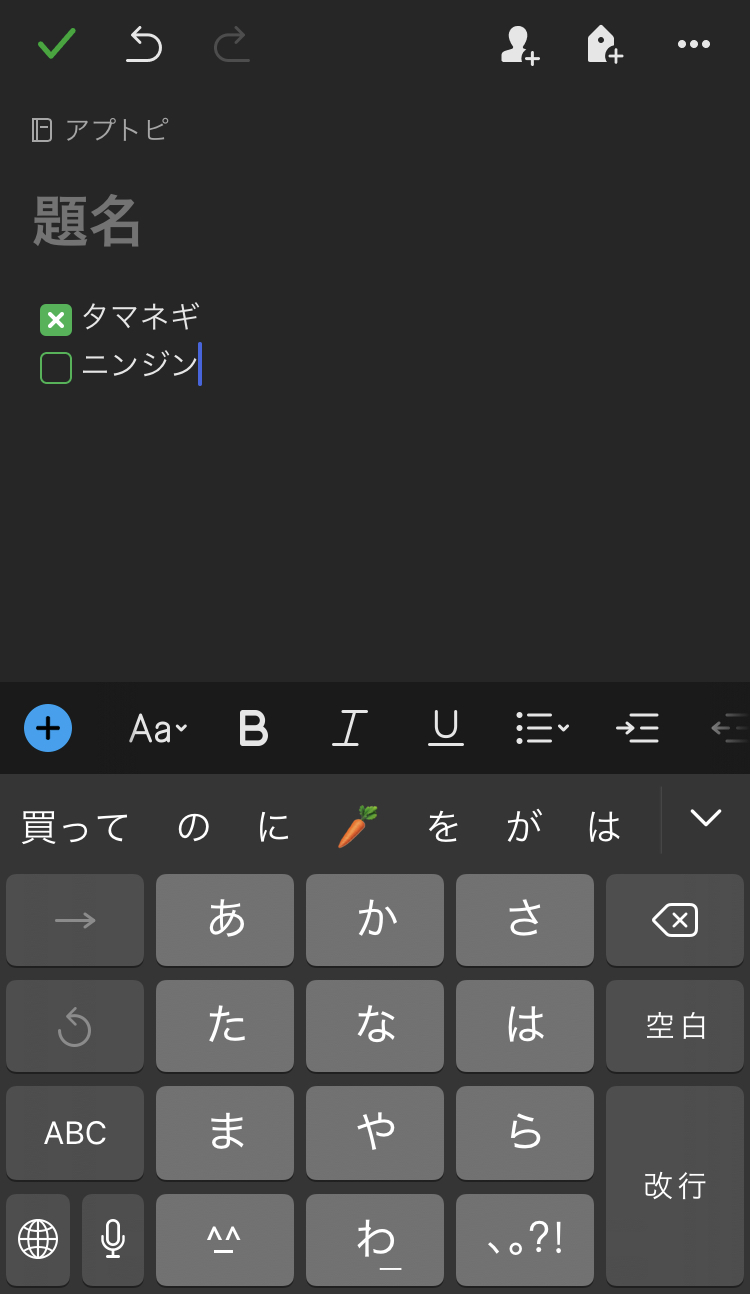
いくつか作成して、完了した場合はチェックボックスの四角をタップすれば四角の中に×付きます。
紙に書くと無くしてしまったり、どんどん紙が長くなってしまったりと不便ですよね。
自分の好きなだけ、好きな場所にチェックボックスが増やせるのでとても便利です。
検索をする
新規のノートを作っていくと、どんどん情報が増えていきます。
すると欲しい情報がどのノートに書いてあったかもだんだん記憶が薄れ分からなくなってしまう事もあるでしょう。
そんな時には検索機能を使いましょう!
すべてのノートから
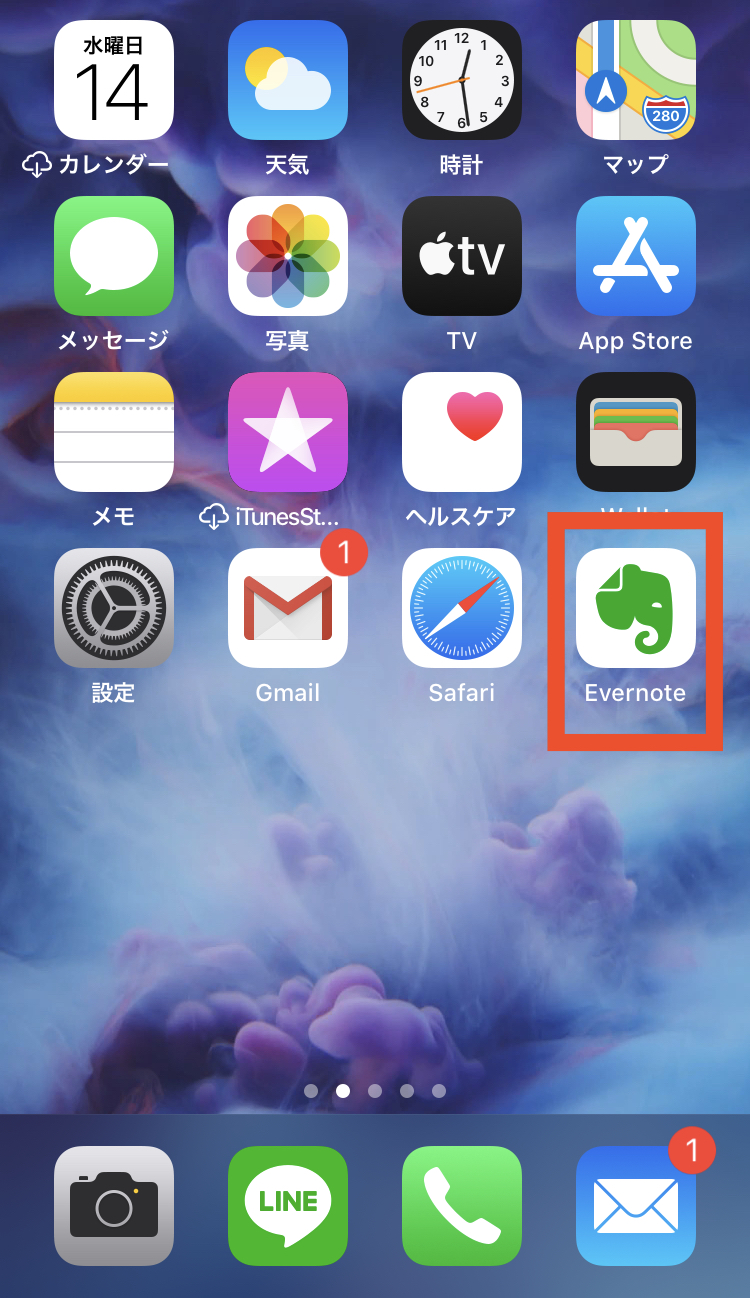
Evernoteアプリを開きます。
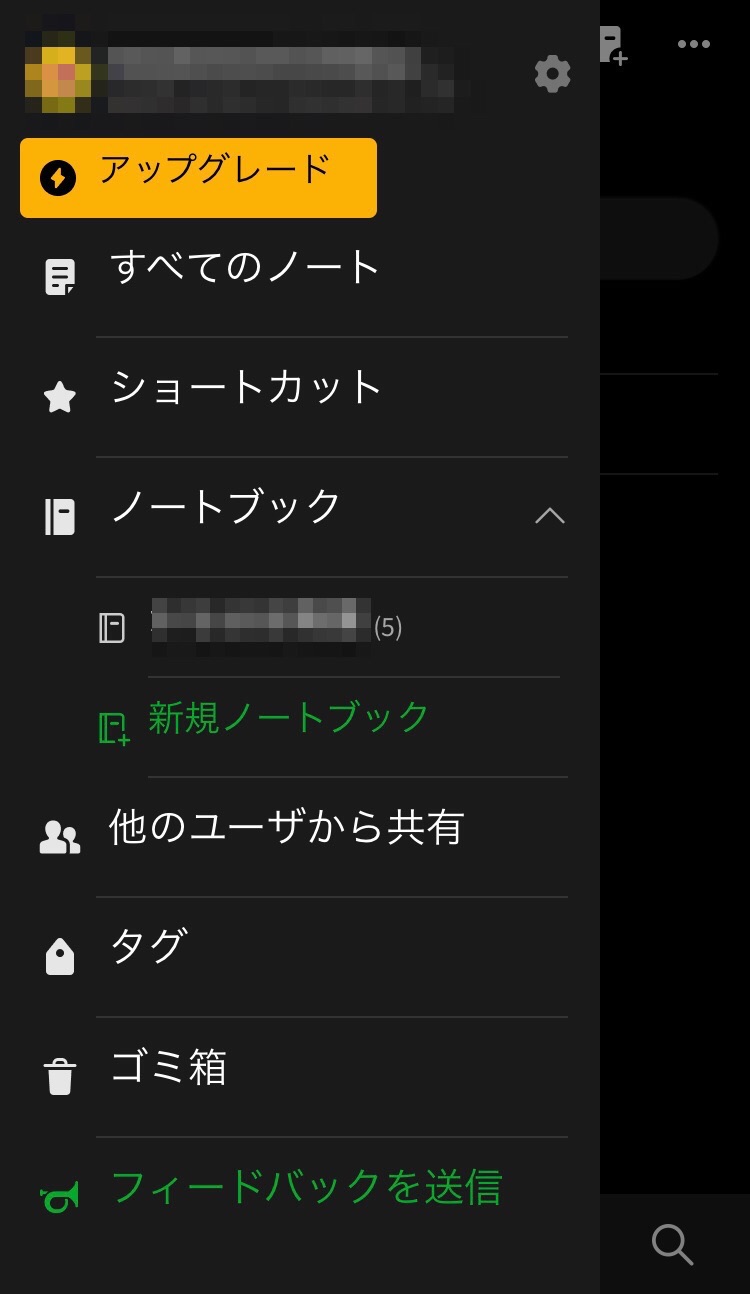
画面左下の三本線マークをタップしメニューを出します。
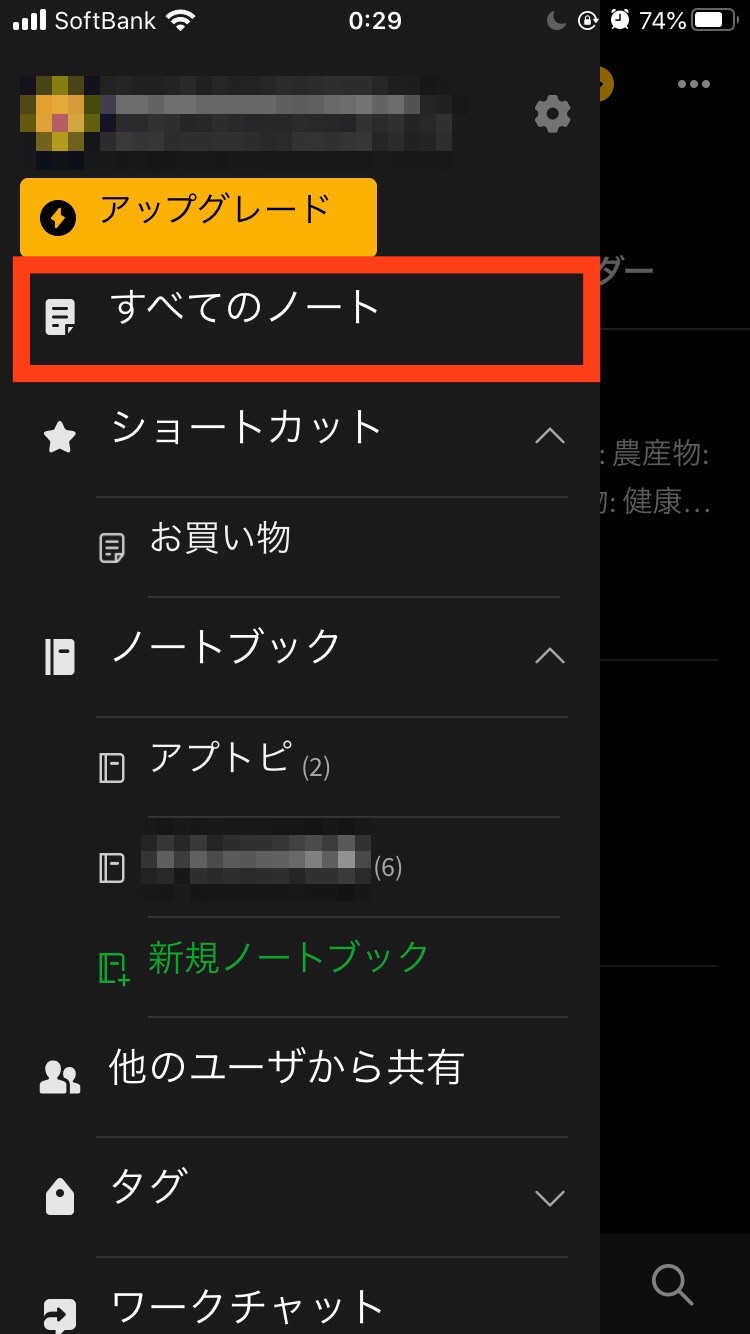
すべてのノートを選択してください。

右下にある虫眼鏡マークをタップしましょう。
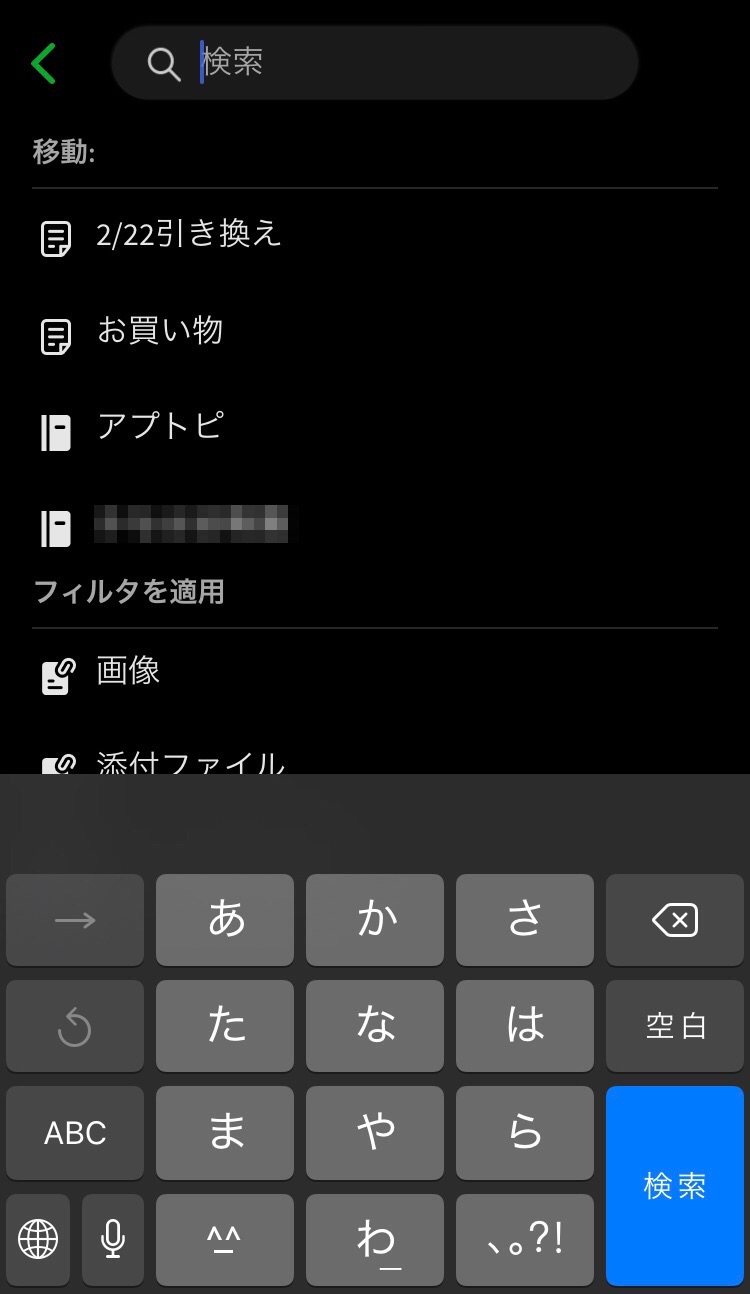
最上部に検索枠がでてきます。
ここに探したいキーワードを入れると、キーワードが入ったノートの一覧が表示されます。
ノートブック
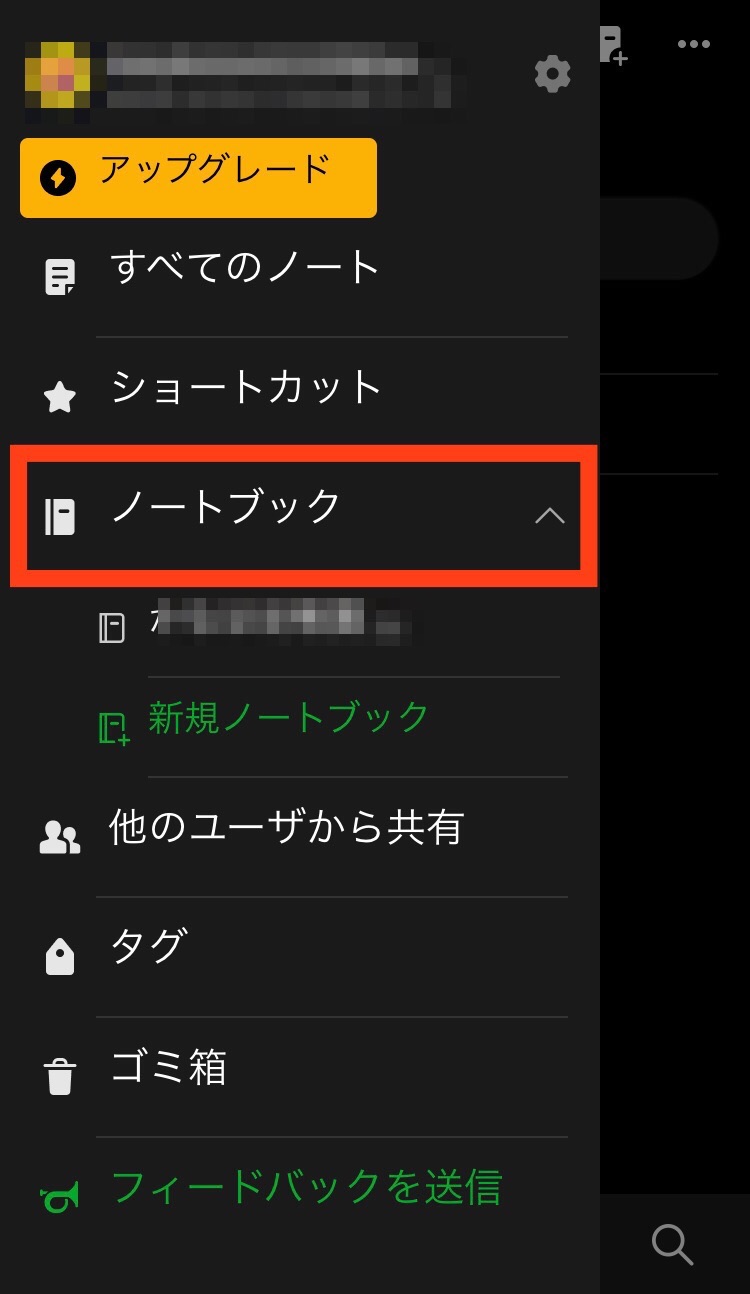
三本線マークをタップしてメニューを出し、すべてのノートブックを選択します。
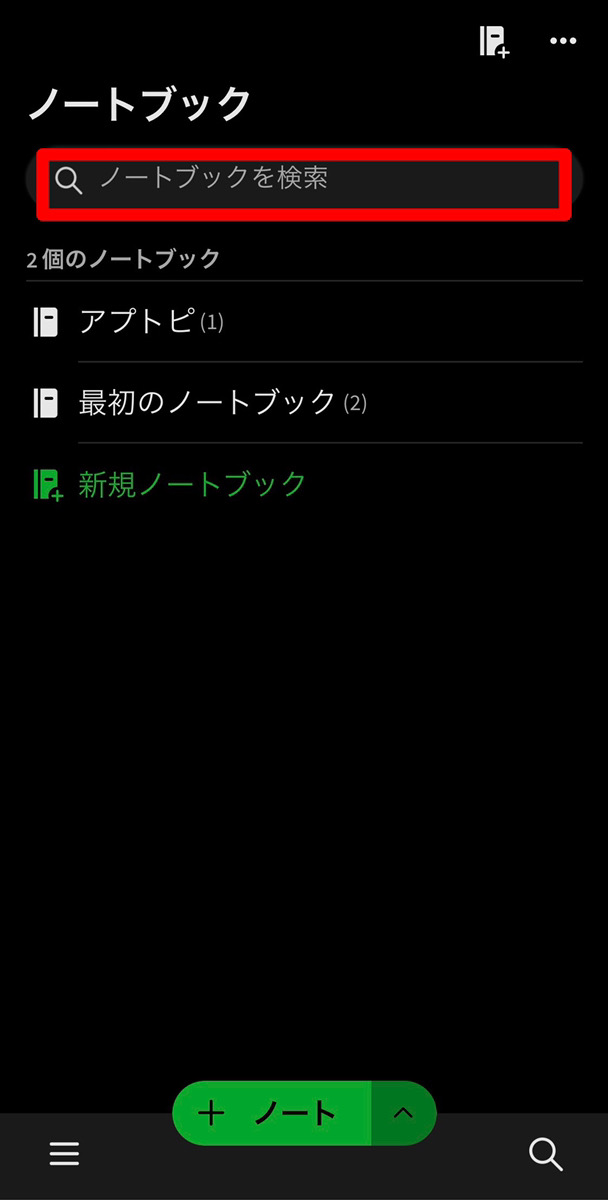
最上部の検索枠にキーワードを入れましょう。
プレミアムプランではワークブック、Businessプランではビジネスノートブックがあり、それぞれメニューから項目を選ぶと最上部に検索枠が表示されます。
共有したデータからも検索ができるので、探し物もすぐ見つかりそうですね。
Evernote
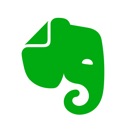
開発:Evernote
掲載時の価格:無料
Ver:iOS 10.4 / Android Varies with device